Microsoft går alt ind med sin næsten ballistiske Android-intervention efter at have mistet sine mål for Windows 10 Mobile af syne. Redmond-giganten har allerede gjort sin egen launcher, Edge-browser og Office-produktivitetssuite tilgængelig på Android og planlægger nu at give Gmail et løb for sine penge. Microsoft Outlook var allerede en førsteklasses mobil e-mail-klient, men det er nu supercharged med tilføjelsesprogrammer, der har til formål at forbedre din produktivitet på farten. Microsoft stillede tilføjelser til rådighed på nettet for længe siden, men gør endelig sine tredjeparts tilføjelser tilgængelige i mobilappen. Så lad os se på, hvordan du kan aktivere og bruge tilføjelsesprogrammerne i Outlook-appen på Android eller iOS:
Tilføjelser til Microsoft Outlook App
Bemærk: Jeg prøvede tilføjelsesprogrammerne på Microsoft Outlook v2.2.48 på min Xiaomi Redmi Note 3, og tilføjelsesprogrammerne fungerede helt fint. Evnen til at installere tilføjelsesprogrammer er også tilgængelig i Microsoft Outlook til iOS-enheder.
Hvis du er en almindelig bruger af en Outlook.com- eller Office 365-virksomhedskonto, vil tilføjelsesprogrammerne yderligere forbedre mailklientens kapacitet på din Android-enhed. Her er de trin, du skal følge for at aktivere og bruge tilføjelsesprogrammerne i Outlooks mobilapp:
1. Når du har installeret Microsoft Outlook-app (Gratis) fra Play Butik og logget ind på din konto, tryk på "indstillinger" tandhjul øverst til højre.
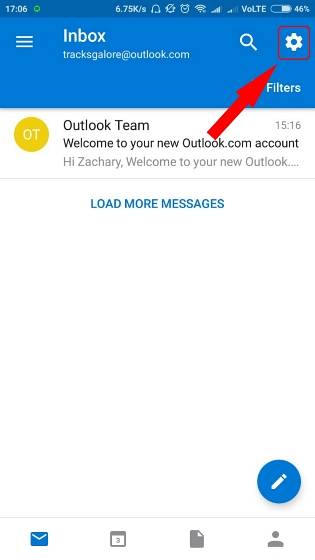
2. Her, Rul ned til 'Tilsluttede apps og tilføjelsesprogrammer' sektion og tryk på 'Tilføjelsesprogrammer' for at åbne listen over tredjepartsapps tilgængelig i Outlook-appen.
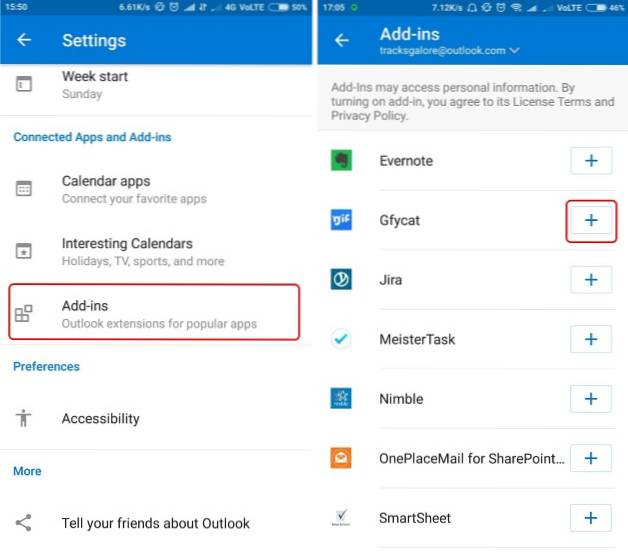
2. Fra tilføjelseslisten, tryk på ikonet '+' ud for navnet på tilføjelsesprogrammet du vil installere og bruge i Outlook-appen. Jeg installerer tilføjelsesprogrammet Gfycat og Microsoft Translate, som ikke kræver nogen logininfo, for at demonstrere, hvordan funktionen fungerer. Det '+' bliver til et blåt flueben, når tilføjelsesprogrammet er installeret.
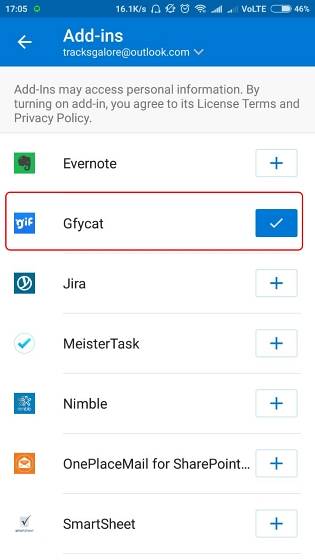
Bemærk: Andre tilføjelsesprogrammer som Trello, Evernote og mere kræver muligvis, at du logger ind for at give Outlook adgang til de data, du vil have adgang til i mail-appen på din Android-enhed.
3. Nu kan du gå tilbage til din indbakke (fokuseret eller på anden måde inden for Outlook-appen) og åbn en af e-mails for at bemærke, at der er vist et nyt ikon for 'tilføjelsesprogrammer' ved siden af afsenderens detaljer og under svarsknappen.
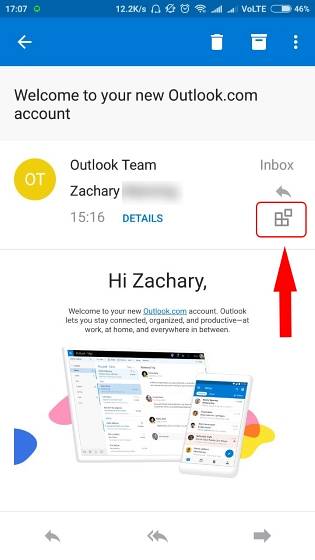
4. Tryk på Ikonet "tilføjelse" for at vælge den app, du planlægger at bruge inden for e-mail-klienten for at forenkle dine daglige opgaver. Som det fremgår af skærmbilledet, der er vedhæftet nedenunder, kan jeg svare direkte på enhver e-mail med en GIF eller oversætte indholdet af en hel mail inde i selve appen.
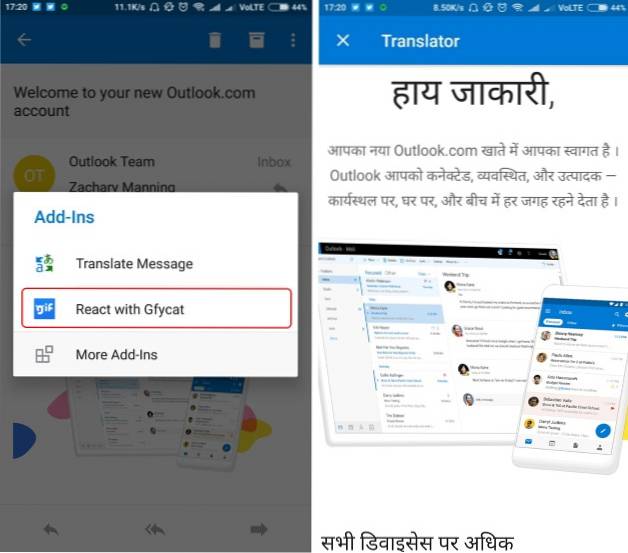
Microsoft har i øjeblikket kun gjort tilføjelsesprogrammerne tilgængelige for sine egne e-mail-adresser, men det planlægger det gør funktionen tilgængelig til tredjepartskonti, f.eks. Gmail, meget snart logget ind via Outlook-appen. Tilføjelsesfunktionen på Outlook svarer meget til de tilføjelser, som Gmail for nylig har tilføjet til deres platform. Brugerne skal installere tilføjelsesprogrammerne ved hjælp af web-Gmail-klienten, men de bliver tilgængelige og fungerer også i Gmail-mobilappen.
SE OGSÅ: Sådan installeres og bruges Gmail-tilføjelser til at blive mere produktive
Oplad din indbakke med Outlook-tilføjelsesprogrammer
Når vi bevæger os mod en mobil-første verden, hjælper tilføjelsesprogrammerne med at forenkle og gøre vores daglige liv mere produktive. Installationen af disse tredjeparts tilføjelsesprogrammer vil ikke se dig forlade e-mail-klienten ved at give dig alle nødvendige data ved et tryk på en knap. Jeg har allerede installeret et par af holddelingsapps på min Outlook-klient, og oplevelsen har været superglad. Det er helt sikkert en velkommen tilføjelse til e-mail-klientens mobiltjeneste.
Der er i øjeblikket kun et begrænset sæt tilføjelsesprogrammer til rådighed i appen, men jeg er begejstret for at se flere partnere deltage i bestræbelserne på at gøre samfundet mere produktivt. Hvad er dine tanker om tilføjelsesprogrammer i Outlook-mobilklienten på Android? Lad os vide det i kommentarfeltet nedenfor.
 Gadgetshowto
Gadgetshowto



